Falta agora fazer a instalação das chaves, tanto no servidor quanto nos clientes. Para o servidor, crie o diretório “/etc/openvpn/keys” e copie para ele os arquivos “ca.crt”, “servidor.crt” e “servidor.key”, como em:
# mkdir /etc/openvpn/keys
# cp -a ca.crt servidor.crt servidor.key /etc/openvpn/keys/
Copie também o arquivo “dh1024.pem” (o número 1024 corresponde ao comprimento da chave e pode mudar de acordo com a configuração). Ele é gerado ao rodar o script “build-dh” e é importante, pois contêm os parâmetros Diffie Hellman:
O passo final é fazer a cópia dos certificados para os clientes, usando o SFTP ou outra ferramenta de transferência de arquivos.
Todos os clientes devem possuir o arquivo “ca.crt“, o arquivo “dh1024.pem” e os arquivos .crt e .key correspondentes a ele. O cliente1 receberia os arquivos “ca.crt”, “dh1024.pem”, “cliente1.crt” e “cliente1.key”; o cliente2 receberia os arquivos “ca.crt”, “dh1024.pem”, “cliente2.crt” e “cliente2.key”, e assim por diante. Em resumo, temos:
Arquivos na pasta “/etc/openvpn/keys” do servidor:
Arquivos na pasta “/etc/openvpn/keys” do cliente:
Nos clientes Linux, crie o diretório “/etc/openvpn/keys” e copie os quatro arquivos para ele. Se eles estiverem com o servidor SSH ativo (e você tiver a senha de root), pode fazer a cópia a partir do próprio servidor, usando o SFTP, como em:
sftp> cd /etc/openvpn/keys
sftp> put ca.crt
sftp> put dh1024.pem
sftp> put cliente1.crt
sftp> put cliente1.key
No caso dos clientes Windows, os quatro arquivos devem ser copiados para o diretório “keys”, dentro do diretório de instalação do OpenVPN, como em “C:Arquivos de programasOpenVPNconfigkeys”. Assim como no caso dos clientes Linux, é necessário criar o diretório manualmente:
O uso de chaves torna necessário que os relógios das máquinas estejam sincronizados. No Linux, você pode acertar o relógio da máquina via web usando o comando:
No Windows, marque a opção “Sincronizar automaticamente com um servidor de horário na Internet”, disponível no Painel de Controle > Data e hora > Horário na Internet”.


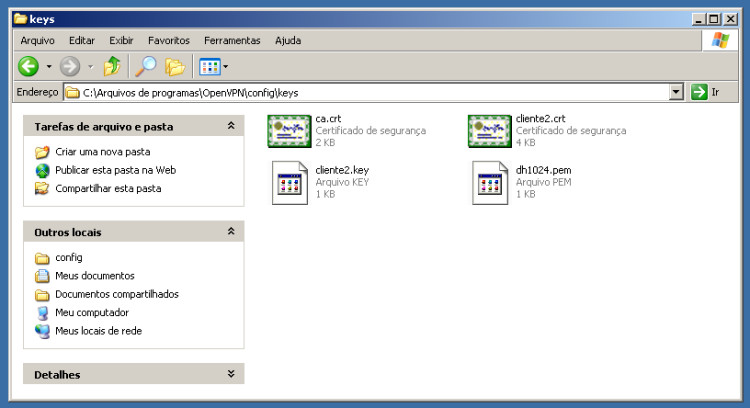



Deixe seu comentário